Forminator vs. WPForms: Formularersteller im Vergleich
Veröffentlicht: 2022-10-07Möchten Sie Forminator vs. WPForms für Ihre WordPress-Website vergleichen?
Die Wahl des besten Formular-Plugins kann schwierig sein, aber die richtige Entscheidung kann eine große Rolle dabei spielen, Leads zu steigern und eine gute Benutzererfahrung zu schaffen. Sie wollen etwas, das funktionsreich und benutzerfreundlich ist.
In diesem Artikel sehen wir uns zwei beliebte Formularersteller an – Forminator vs. WPForms. Wir vergleichen sie in Bezug auf ihre Funktionen und Benutzerfreundlichkeit, um festzustellen, welches das Beste für Ihre Website ist.
Erstellen Sie jetzt Ihr WordPress-Formular
Hat WordPress einen Form Builder?
WordPress ist eine der beliebtesten Blogging-Plattformen und Content-Management-Systeme, aber es hat keinen nativen Formularersteller.
Formulare sind gut auf Ihrer Website zu haben, egal ob es sich um einfache Kontaktformulare, E-Mail-Anmeldungen, Registrierungsformulare oder Zahlungsformulare handelt. Um sie hinzuzufügen, müssen Sie ein WordPress-Plugin zur Formularerstellung installieren.
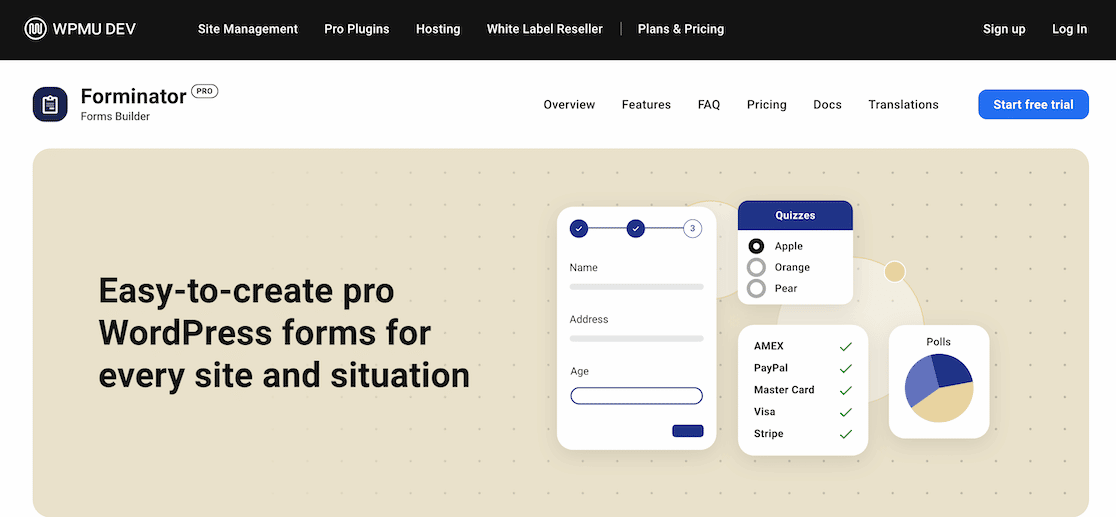
Mit diesen Arten von Plugins können Sie Formulare erstellen und sie in E-Mails, Posts, Seiten und Widgets auf Ihrer Website einbetten.
Forminator und WPForms sind beide WordPress-Formular-Plugins. Beide verfügen über benutzerfreundliche Drag-and-Drop-Oberflächen. Außerdem bieten beide eine kostenlose Version sowie kostenpflichtige Optionen.
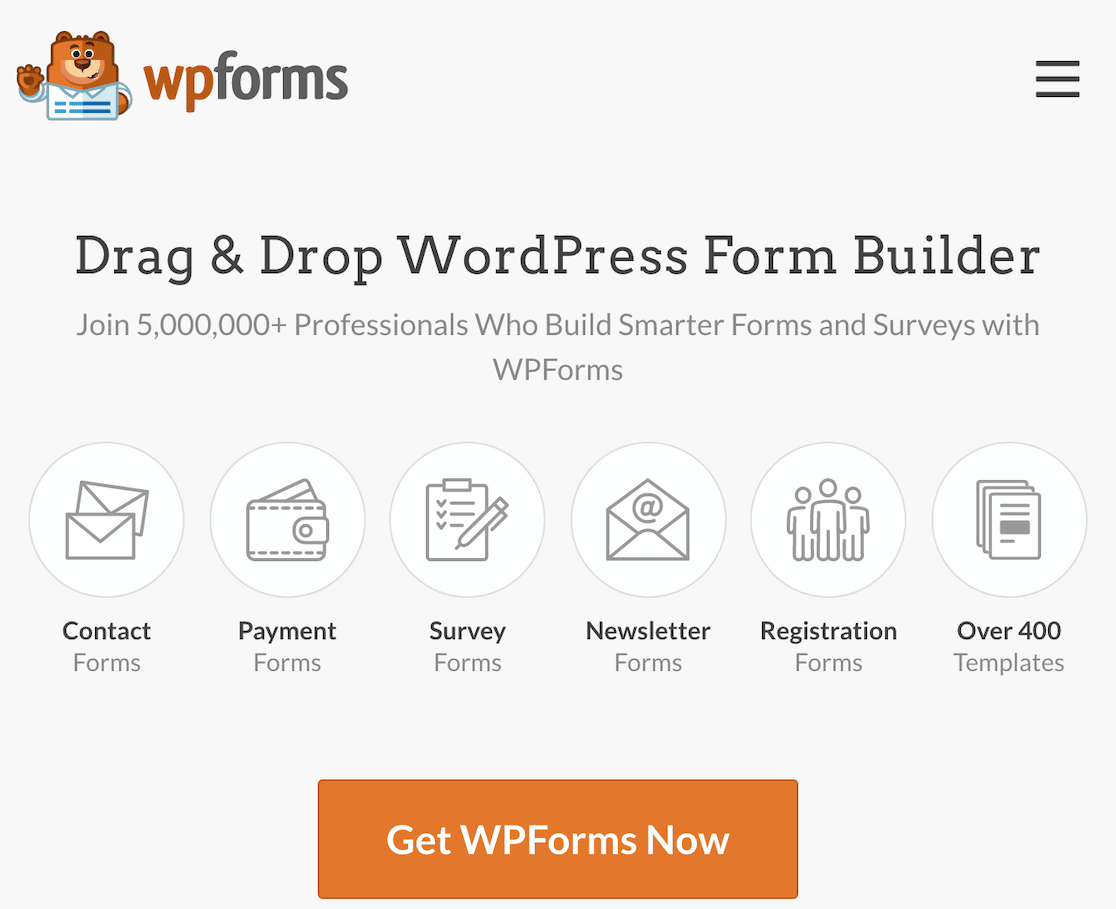
Als Nächstes werfen wir einen Blick auf beide Plugins, um zu sehen, welche Funktionen sie enthalten und wie einfach sie zu verwenden sind.
Forminator vs. WPForms: Formularersteller im Vergleich
Zuerst werden wir die ersten Schritte mit jedem Plugin durchgehen, um festzustellen, welches am einfachsten einzurichten ist. Dann schauen wir uns einige der Funktionen an, die jedes Plugin hat, um Formulare und Umfragen zu erstellen. Abschließend betrachten wir die allgemeine Benutzerfreundlichkeit.
In diesem Artikel
- Hat WordPress einen Form Builder?
- Forminator vs. WPForms: Formularersteller im Vergleich
- Forminator vs. WPForms: Erste Schritte
- Ausbilder
- WPForms
- Forminator vs. WPForms: Funktionen
- Bedingte Logik
- CSS-Anpassung
- Datei-Upload
- Spamschutz
- Zahlungsmöglichkeiten
- Formularvorlagen
- Integrationen
- Forminator vs. WPForms: Umfragen und Umfragen
- Forminator vs. WPForms: Was ist besser?
- Sehen Sie sich als Nächstes an, was Sie sonst noch mit WPForms tun können
- Forminator vs. WPForms: Erste Schritte
Forminator vs. WPForms: Erste Schritte
Lassen Sie uns sehen, wie einfach es ist, mit Forminator im Vergleich zu WPForms zu beginnen, damit wir vergleichen können, welche Option eine bessere Benutzerfreundlichkeit bietet.
Ausbilder
Nach der Installation des Forminator-Plugins können Sie den Form Builder öffnen und ein neues Formular erstellen.
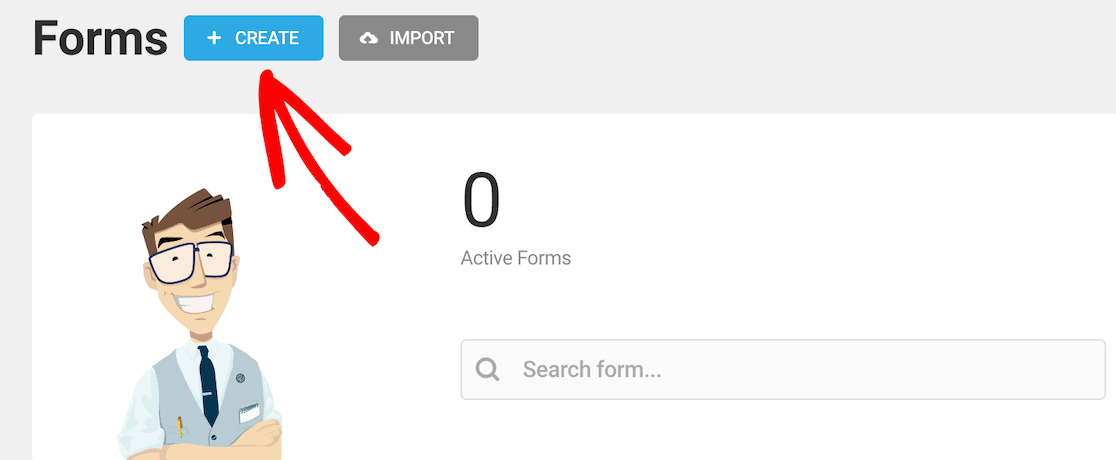
Danach sehen Sie Vorlagenoptionen. Zum jetzigen Zeitpunkt gibt es im kostenlosen Konto 6 Vorlagenoptionen. Sie können auch ganz von vorne anfangen, indem Sie das leere Formular verwenden.
Wenn wir ein schnelles und einfaches Kontaktformular erstellen möchten, können wir diese Vorlage auswählen.
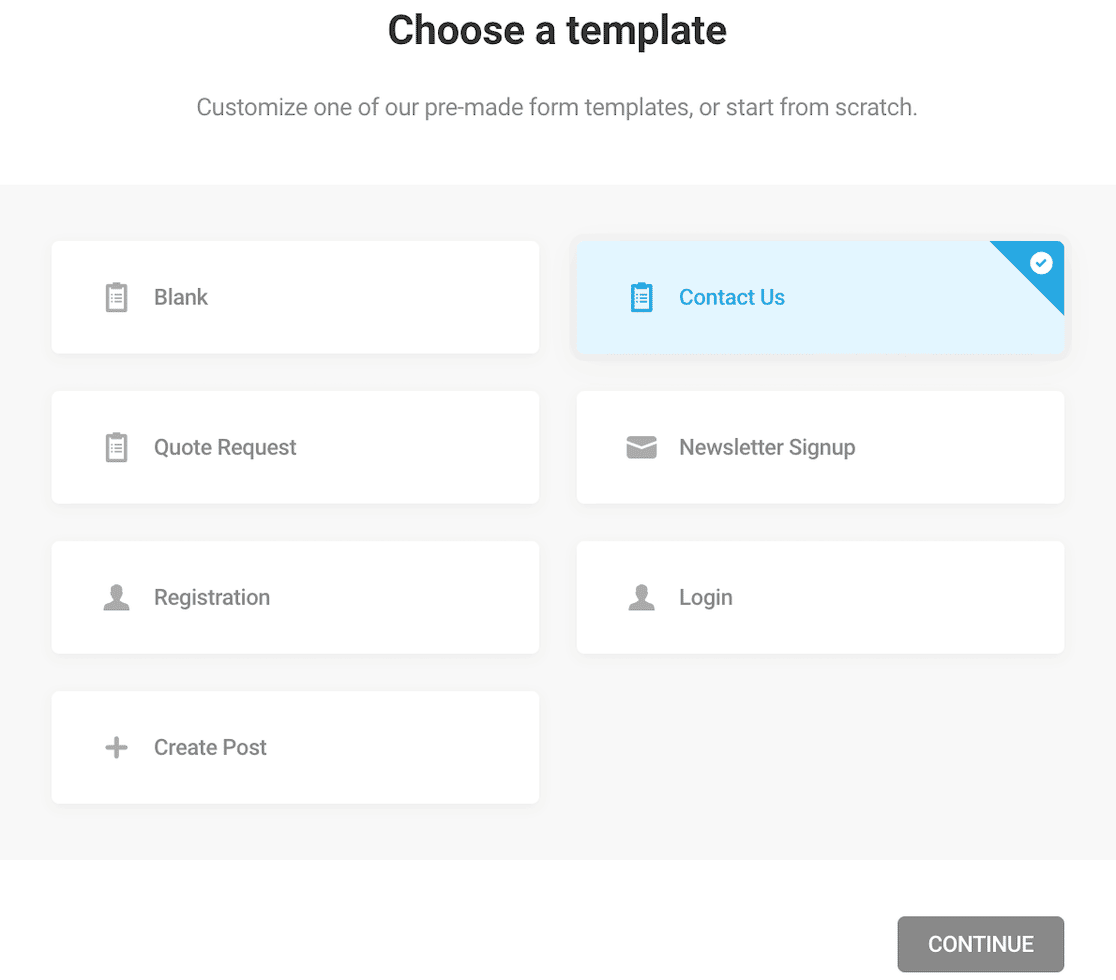
Die Vorlage enthält erforderliche Felder für den Vornamen und die E-Mail-Adresse. Es enthält auch optionale Telefonnummern- und Nachrichtenfelder. Sie können diese nach Belieben anpassen.
Um Felder zu entfernen, klicken Sie auf das Zahnradsymbol in dem Feld, das Sie entfernen möchten, und Sie können es dort löschen.
Ebenso können Sie Felder hinzufügen, indem Sie auf die Schaltfläche Felder einfügen klicken, und Sie sehen ein Menü mit Feldern, die Sie hinzufügen können.
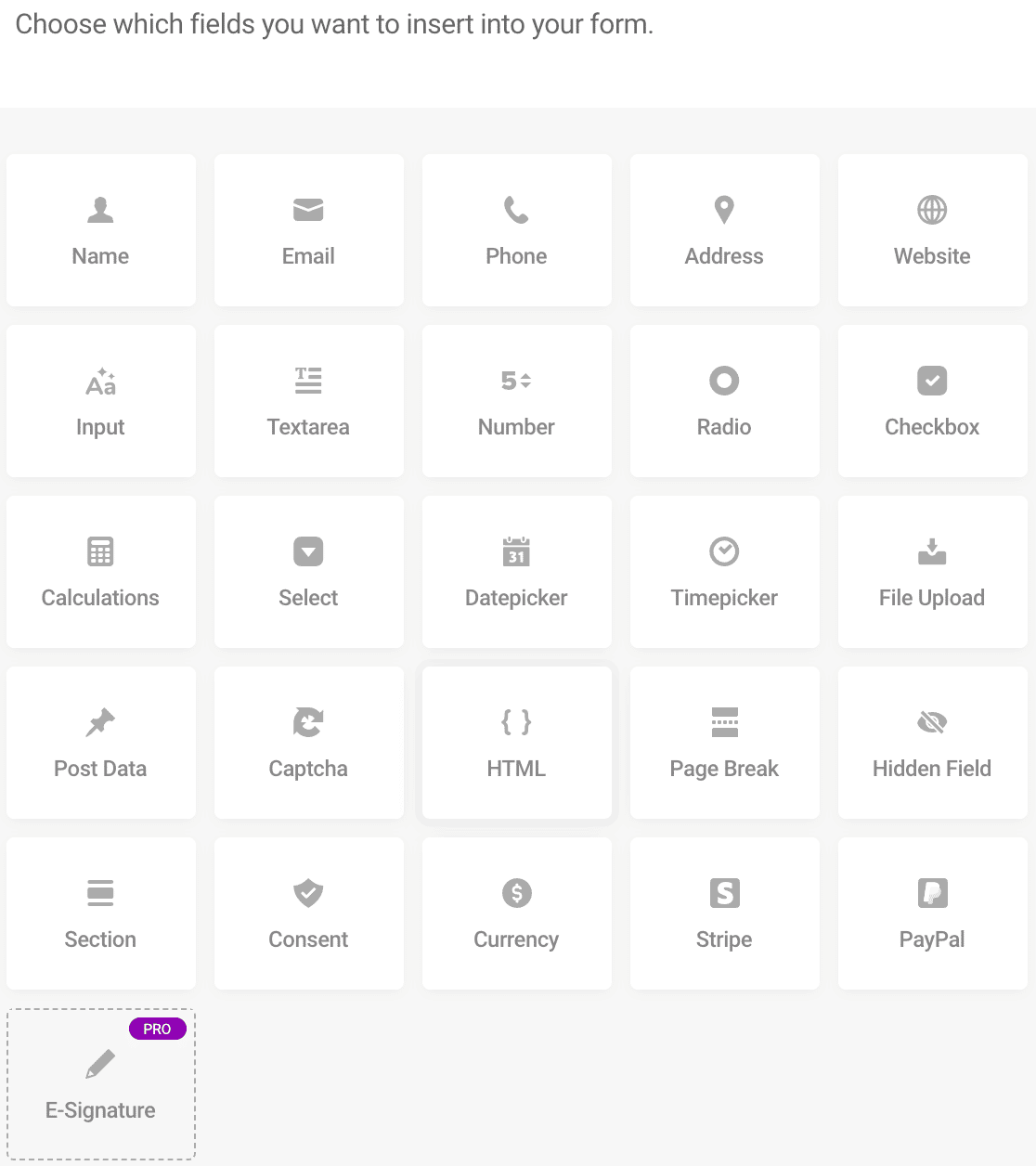
Beachten Sie, dass Sie, wenn Sie aus irgendeinem Grund ein Vielfaches desselben Felds hinzufügen möchten, das erste hinzufügen müssen, dann aus dem Feldeditor herausklicken, wieder hineingehen, ein zweites Mal darauf klicken und so weiter.
Sie werden sehen, dass Forminator eher ein „Click-and-Pick“-System ist. Sie klicken alle gewünschten Felder gleichzeitig an. Nachdem Sie sie bestätigt haben, werden sie in einer gestapelten Spalte angezeigt. Dadurch wissen Sie, welche Felder vorhanden sind, können aber ohne Vorschau nicht wirklich wissen, wie das Formular aussehen wird.
Sobald Ihre Felder vorhanden sind, vergessen Sie nicht, die E-Mail-Einstellungen des Formulars zu überprüfen, um sicherzustellen, dass Sie Benachrichtigungen über Formularübermittlungen erhalten, wenn Sie dies wünschen.
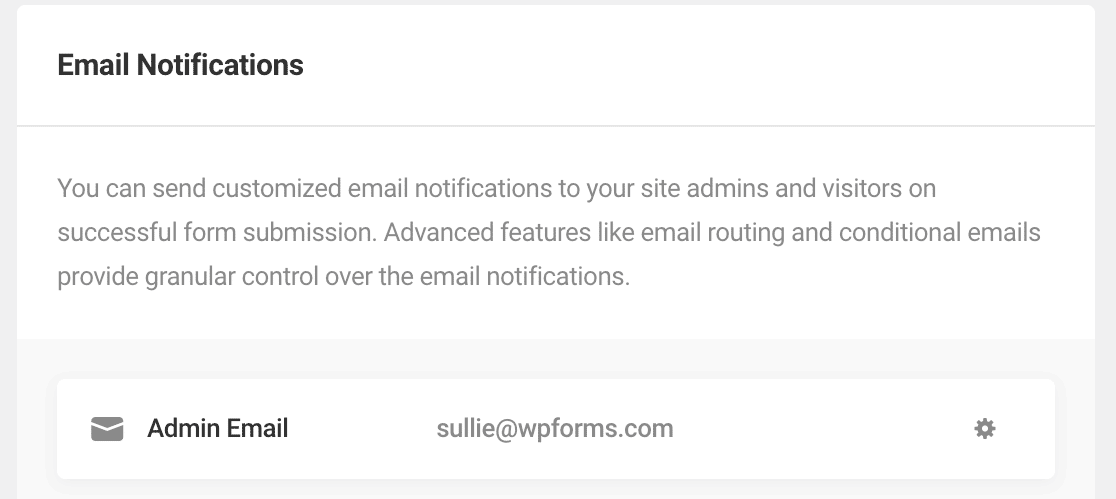
Wenn Sie mit Ihren Formularfeldern zufrieden sind, können Sie auf „Veröffentlichen“ klicken.

Das Formular wird jetzt veröffentlicht, jedoch nicht auf Ihrer Website. Es ist nur im Forminator-Plugin selbst aktiv und muss irgendwo eingebettet werden, bevor jemand es verwenden kann.
Sie sollten eine Nachricht mit dem Shortcode sehen, den Sie kopieren und einfügen können, wo immer das Formular auf Ihrer Website erscheinen soll.
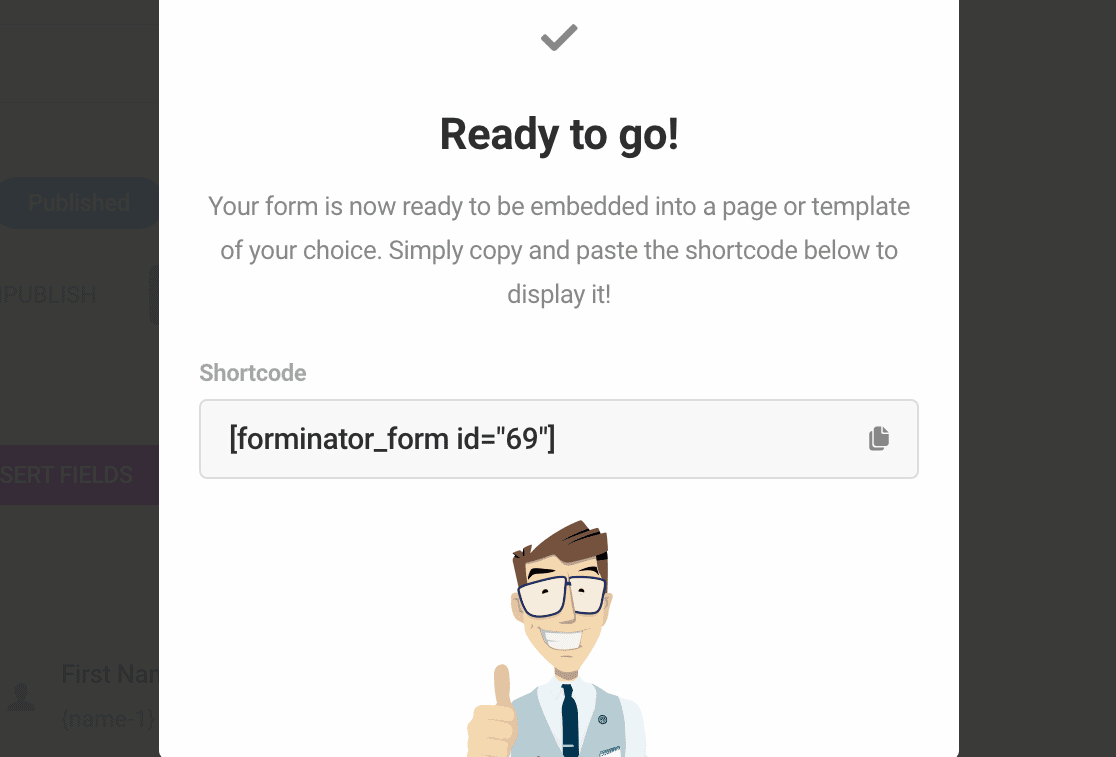
Nachdem Sie diesen Shortcode abgerufen haben, erstellen Sie entweder den Post- oder Seitenersteller, in den Sie das Formular einbetten möchten, oder rufen Sie ihn auf.
Fügen Sie den Shortcode ein. Das Formular wird angezeigt und Sie können auf der Seite auf „Veröffentlichen“ klicken. Sie können Nachrichten empfangen.
WPForms
Lassen Sie uns nun denselben Prozess mit WPForms durchlaufen.
Der Einstieg in WPForms ist noch einfacher. Wenn Sie zum ersten Mal ein Formular mit WPForms erstellen möchten, wird es Ihnen eine Herausforderung zeigen, die wie ein großartiges interaktives Tutorial funktioniert.
Nehmen Sie an der WPForms Challenge teil und ein vollständiger Assistent führt Sie herum und hilft Ihnen dabei, Ihr erstes Formular in weniger als 5 Minuten zu erstellen.
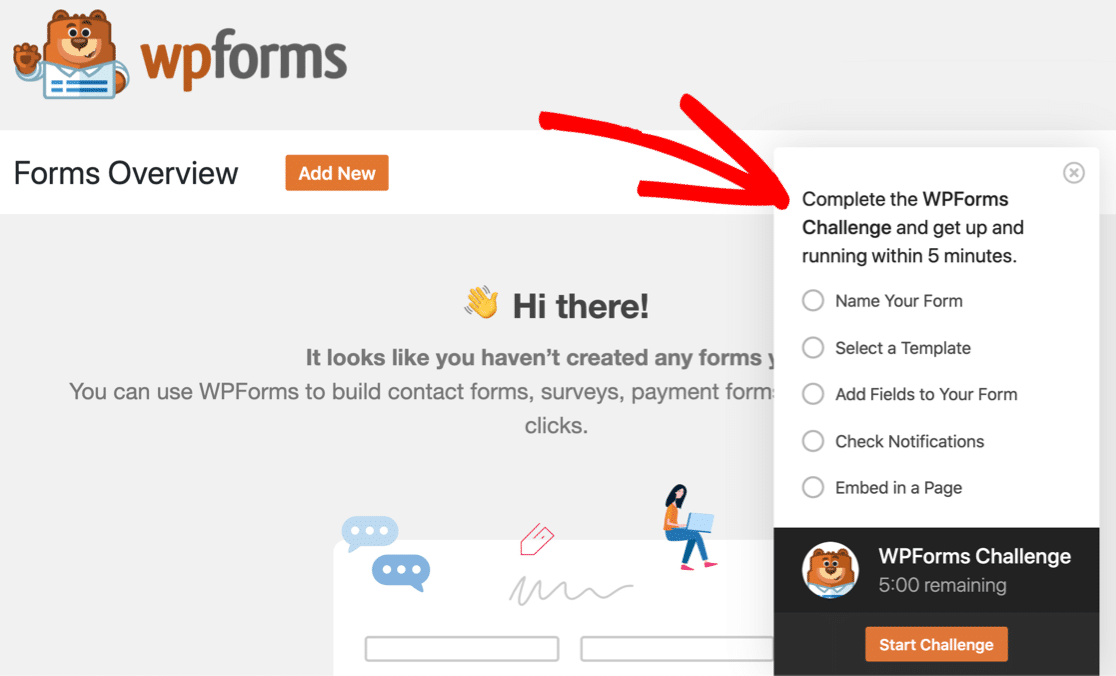
Unabhängig davon, ob Sie sich für die WPForms-Herausforderung entscheiden oder nicht, der Einrichtungsprozess ist genauso einfach. Wenn Sie sich entscheiden, ein Formular zu erstellen, ohne die Herausforderung anzunehmen, öffnen Sie das WPForms-Plugin und klicken Sie auf die Schaltfläche, um ein neues Formular hinzuzufügen.
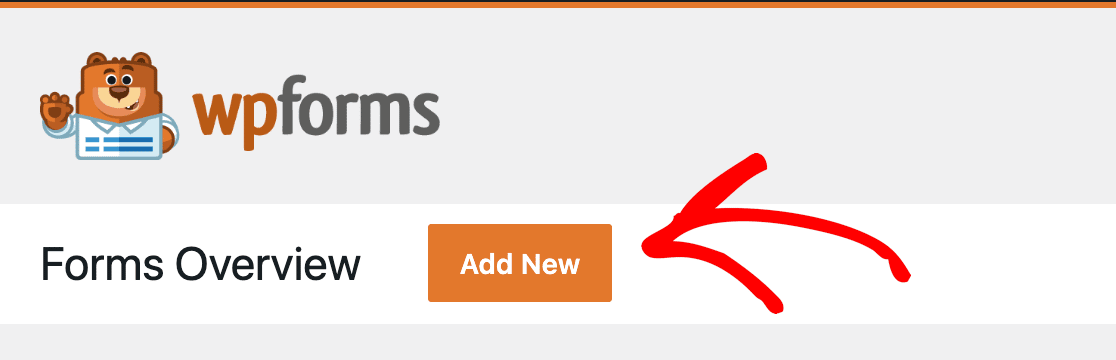
Sie sehen eine Reihe von Vorlagenoptionen, von denen mehr als 20 kostenlos verfügbar sind. Da wir nur ein einfaches Kontaktformular erstellen möchten, wählen wir dieses aus.
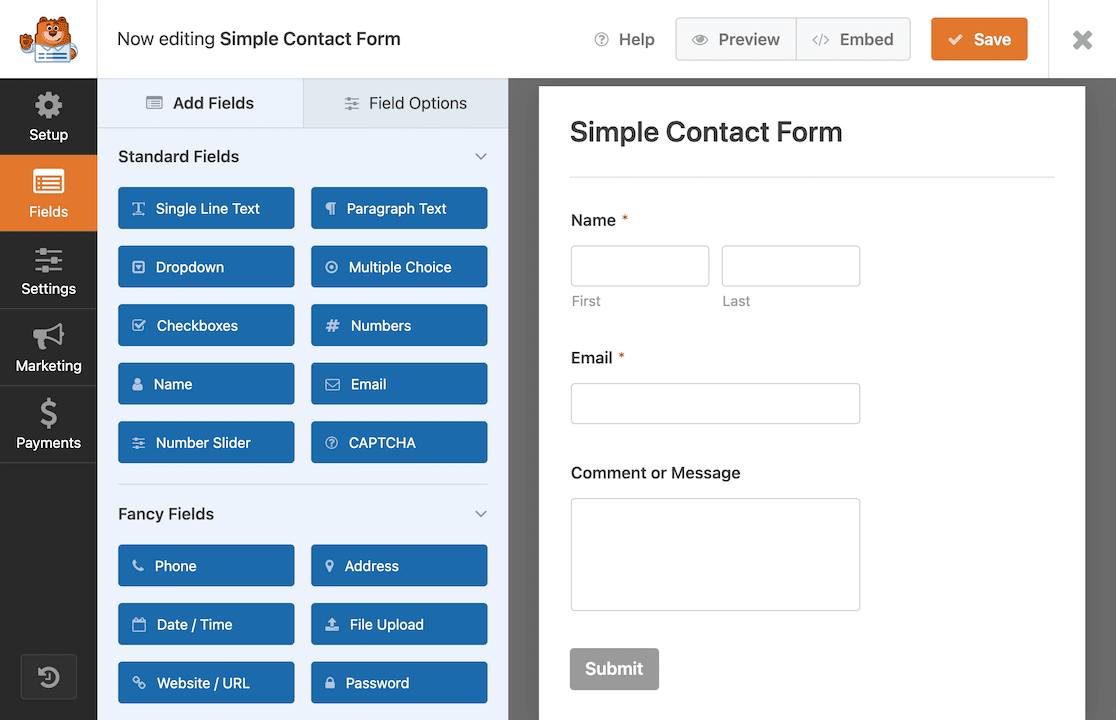
Innerhalb des Formularerstellers können Sie genau sehen, wie das Formular aussehen wird, wenn es veröffentlicht wird. Mit dem Drag-and-Drop-Formularersteller können Sie ganz einfach andere Felder einfügen, wenn Sie möchten, oder vorhandene Felder in der Vorlage entfernen oder neu anordnen.
Und das ist es. Das Formular ist vollständig. Bevor wir dies veröffentlichen, klicken wir schnell zu den Formulareinstellungen, um sicherzustellen, dass unsere E-Mail-Benachrichtigungen richtig eingerichtet sind, wenn wir Formulareinträge haben.
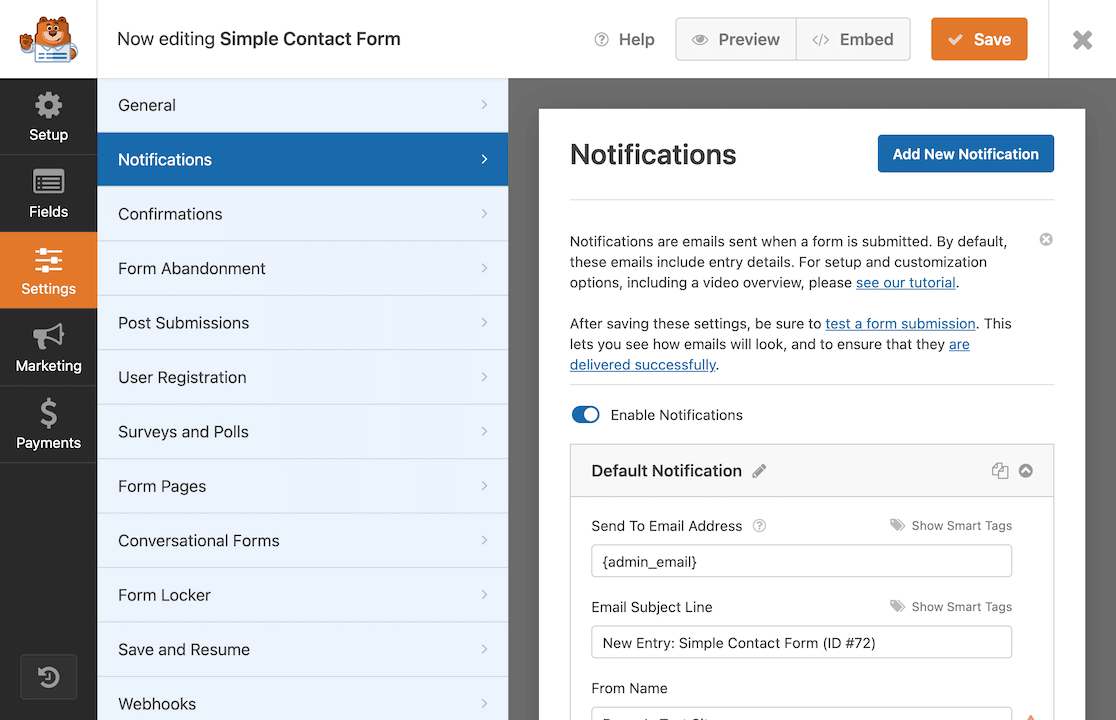
Wenn alles gut aussieht, können Sie Ihr Formular einbetten!
Eine hervorragende Funktion von WPForms ist die Möglichkeit, das Formular direkt aus dem Formularersteller einzubetten. Natürlich können Sie dies auch auf andere Weise tun, z. B. über einen Shortcode oder ein Widget. Die Einbettungsfunktion macht dies einfach blitzschnell.
Klicken Sie oben auf die Schaltfläche zum Einbetten.

WPForms bietet Ihnen die Möglichkeit, Ihr Formular in eine vorhandene Seite oder in eine neue einzubetten. Wenn Sie das Formular in eine neue Seite einbetten möchten, werden Sie in einer Meldung aufgefordert, Ihrer Seite einen Namen zu geben.
Das ist großartig, wenn Sie gerade erst anfangen und die Seite erstellen möchten, die Ihr Formular enthalten wird. Wenn Sie das Formular manuell einbetten oder einen Shortcode verwenden möchten, stehen Ihnen diese Links ebenfalls zur Verfügung.
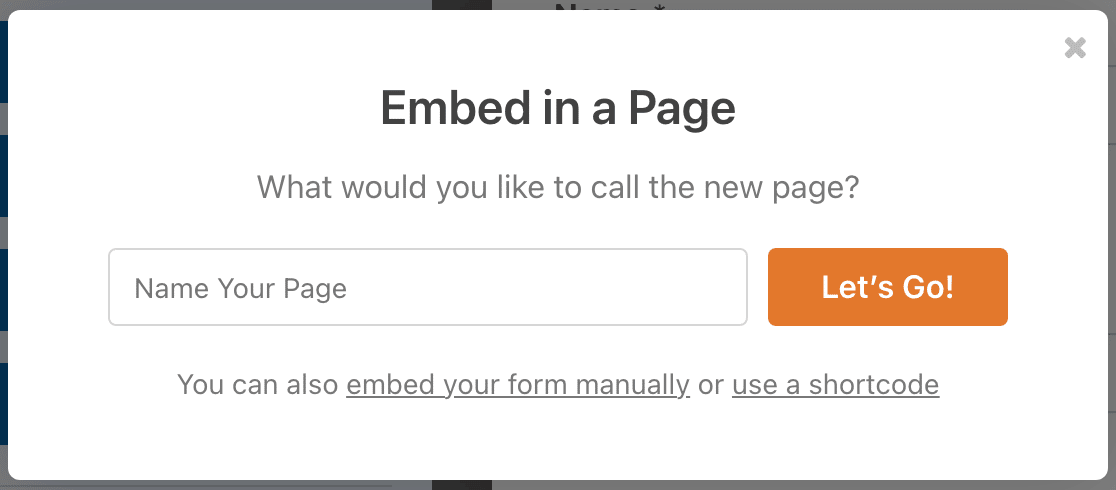
In diesem Fall können Sie die Seite so benennen wie Kontakt oder Kontaktieren Sie uns! Klicken Sie auf die Schaltfläche Los geht's und die Seite wird mit dem bereits eingebetteten Formular geladen.
Sie können auf "Veröffentlichen" klicken und dann sind Sie bereit, Kontaktinformationen von Website-Besuchern zu erhalten.
Insgesamt ist die Benutzeroberfläche von WPForms besser und benutzerfreundlicher als Forminator. Die Möglichkeit, Ihre Formularfelder per Drag-and-Drop zu verschieben und sofort zu sehen, wie Ihr Formular aussehen wird, macht es benutzerfreundlicher als Forminator.
Forminator vs. WPForms: Funktionen
Werfen wir einen Blick auf einige der wichtigsten Funktionen dieser Formularersteller, um zu sehen, wie sie abschneiden.
Bedingte Logik
Beide Plugins haben Optionen zum Einbinden von bedingter Logik.
In Forminator fügen Sie ein Feld hinzu. Angenommen, Sie verwenden Kontrollkästchen. Ein modales Fenster wird geöffnet, in dem Sie Ihre Auswahloptionen hinzufügen können, und Ihre letzte Option ist „Andere“.
Sie schließen dieses modale Fenster und klicken auf , um ein weiteres Feld hinzuzufügen. Dieses Mal verwenden wir für das „andere“ Feld ein Textfeld und wenden bedingte Logik an.
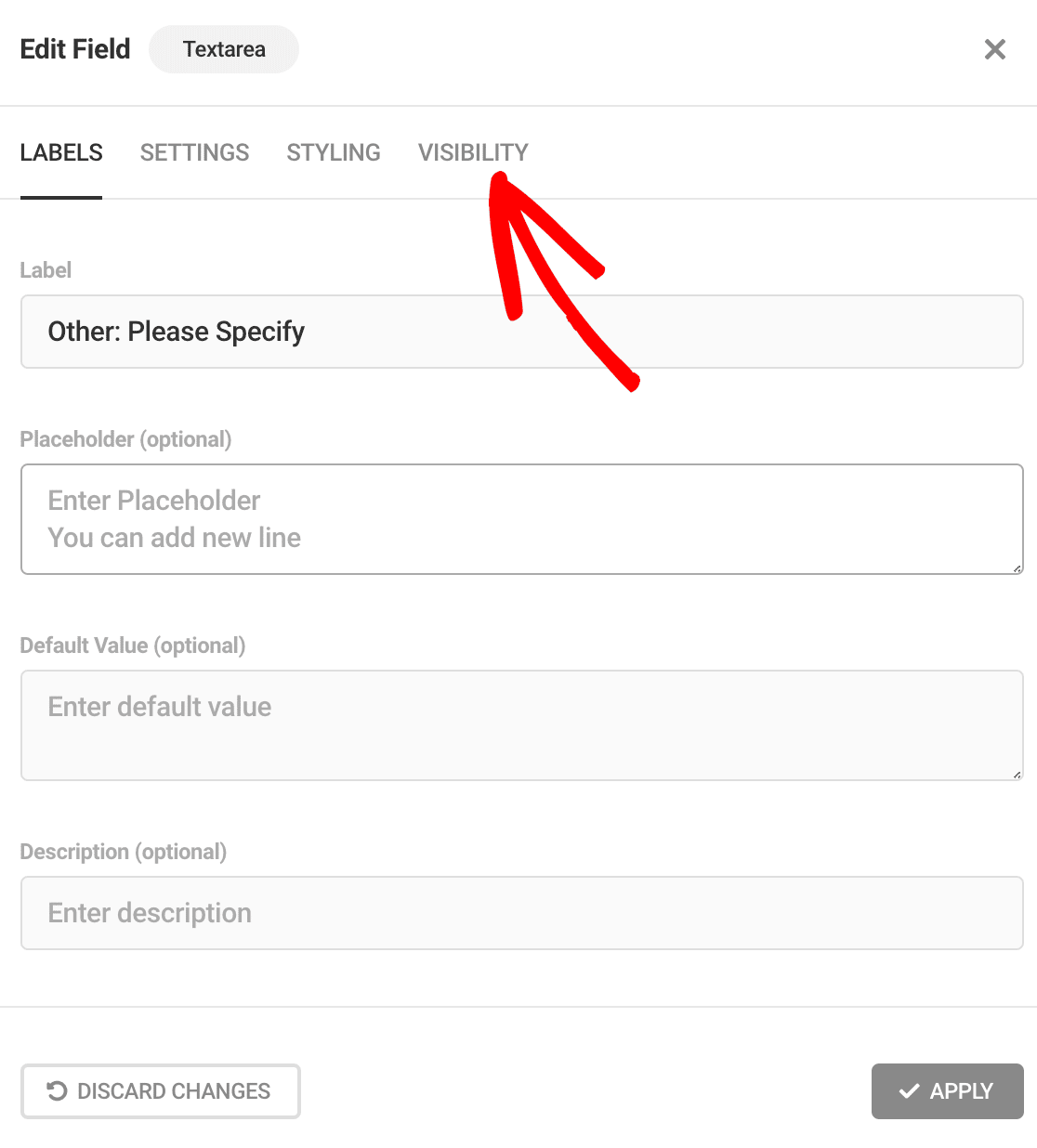
Nachdem Sie den Text eingegeben haben, der in Ihrem Textfeld erscheinen soll, müssen Sie auf die Registerkarte Sichtbarkeit klicken.
Dann müssen Sie Regeln aufstellen.
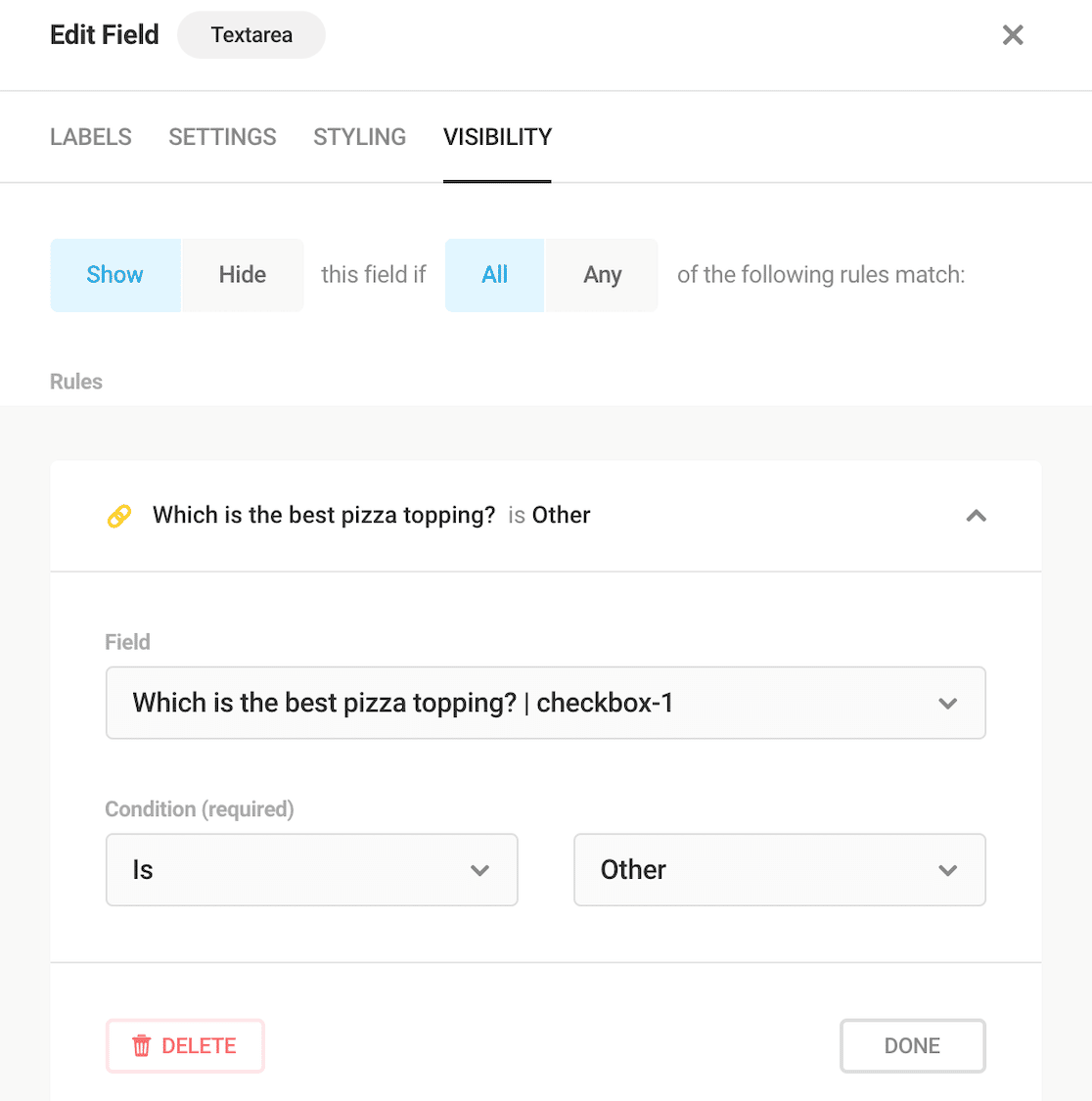
Das modale Fenster von Forminator ist zwar optisch ansprechend, verlangsamt den Prozess jedoch, indem es die Benutzer auffordert, in jedes einzelne Feld hinein- und herauszuklicken. Dies ist keine große Sache, wenn Sie nur eine bedingte Logik für ein oder zwei Fragen einrichten müssen, aber wenn Sie ein komplexes Formular mit viel bedingter Logik haben, wird Sie dies erheblich verlangsamen.
WPForms wendet bedingte Logikregeln schneller an, da es die Menge an Klicks reduziert, die Sie tun müssen. Alle Ihre Felder sind während der Bearbeitung sichtbar.


Sie können erweiterte Formatierung und Bedingungslogik anwenden und gleichzeitig das Formular sehen, das Sie bearbeiten. Um die bedingte Logik zu aktivieren, klicken Sie auf die Registerkarte Smart Logic .
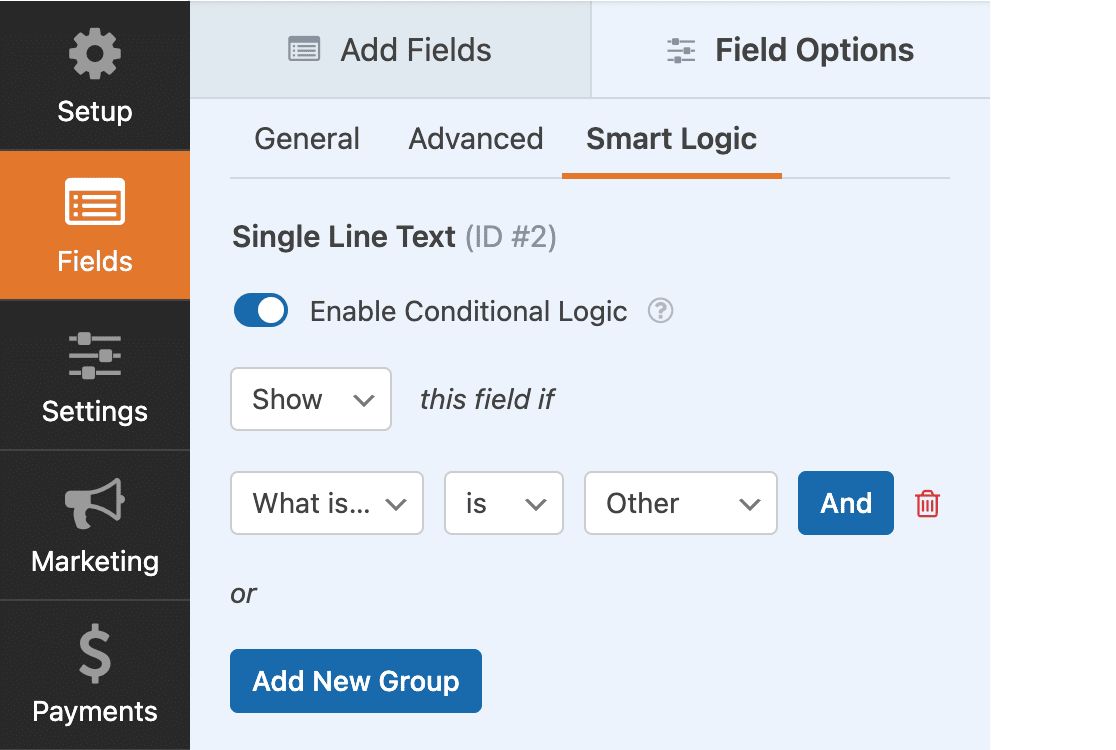
Nachdem Sie den Kippschalter auf Enable Conditional Logic eingestellt haben, können Sie schnell und einfach klicken, um Ihre Regeln einzurichten.
Es ist in Sekunden erledigt.
In WPForms wird jedes Feld, auf das Sie klicken, bereits angezeigt, sodass Sie nicht wie in Forminator ein modales Fenster schließen müssen, um ein anderes zu öffnen. Aus diesem Grund ist das Einrichten der bedingten Logik in WPForms schneller und einfacher als mit Forminator.
CSS-Anpassung
Beide Plugins ermöglichen dem Benutzer die Anpassung mit seinem eigenen CSS an seine WordPress-Site.
Datei-Upload
WPForms und Forminator verfügen beide über Datei-Upload-Felder, sodass Befragte bei Bedarf Dokumente einreichen können. Dies ist nützlich für Bewerbungsformulare für Stellen oder Stipendien.
Spamschutz
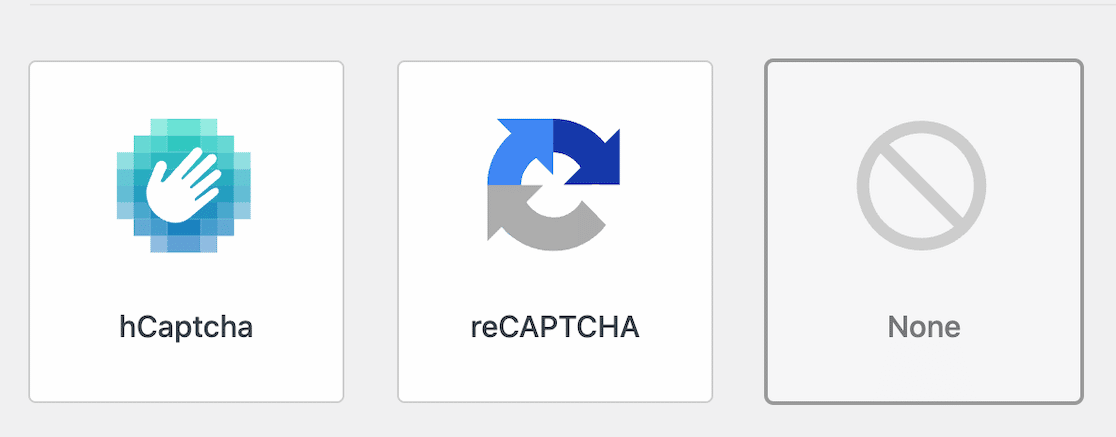
WPForms und Forminator bieten einen ähnlichen Spamschutz. Beide bieten hCaptcha sowie das Kontrollkästchen reCAPTCHA v2, v2 unsichtbar und v3. Wenn Sie das Akismet-Plugin installiert haben, wird es auch mit beiden Plugins integriert. Forminator funktioniert auch mit Honeypot.
Ein wesentlicher Unterschied besteht darin, dass WPForms auch eine Option für ein benutzerdefiniertes Captcha bietet. Auf diese Weise können Benutzer ihre eigenen Sicherheitsfragen oder einfache mathematische Probleme einrichten, um zu überprüfen, ob die Formularübermittlung von einem Menschen und nicht von einem Bot stammt. Es ist ein großes Plus in der WPForms-Spalte.
Zahlungsmöglichkeiten
Mit Forminator können Sie PayPal für einmalige Zahlungen verwenden oder Stripe für wiederkehrende Zahlungen verbinden.
WPForms bietet mehrere Optionen für Ihre Zahlungsformulare:
- PayPal Commerce-Addon
- PayPal-Standard-Addon
- Quadratisches Addon
- Stripe-Addon
- Autorisieren.net
WPForms bietet viel mehr Flexibilität als Forminator, wenn es um Zahlungsoptionen geht. Das Verbinden von WPForms mit Ihrem Zahlungsgateway ist einfach und unkompliziert. Außerdem ist die Tatsache, dass Sie PayPal Commerce verwenden können, um sowohl Kreditkarten- als auch PayPal-Checkout-Optionen anzubieten, ein wirklich großer Vorteil von WPForms.
Formularvorlagen
Forminator und WPForms bieten beide Vorlagen, um Benutzern den schnellen Einstieg zu erleichtern.
Zum Zeitpunkt der Erstellung dieses Artikels stellt Forminator zusätzlich zum leeren Formular 6 kostenlose Vorlagen zur Verfügung. Ihre Website sagt, dass die Pro-Version vorgefertigte Expertenvorlagen enthält, aber nicht sagt, wie viele oder Beispiele teilen.
WPForms hat mehr als 20 kostenlose Vorlagen und mehr als 400 Vorlagen, die mit kostenpflichtigen Lizenzen geliefert werden.
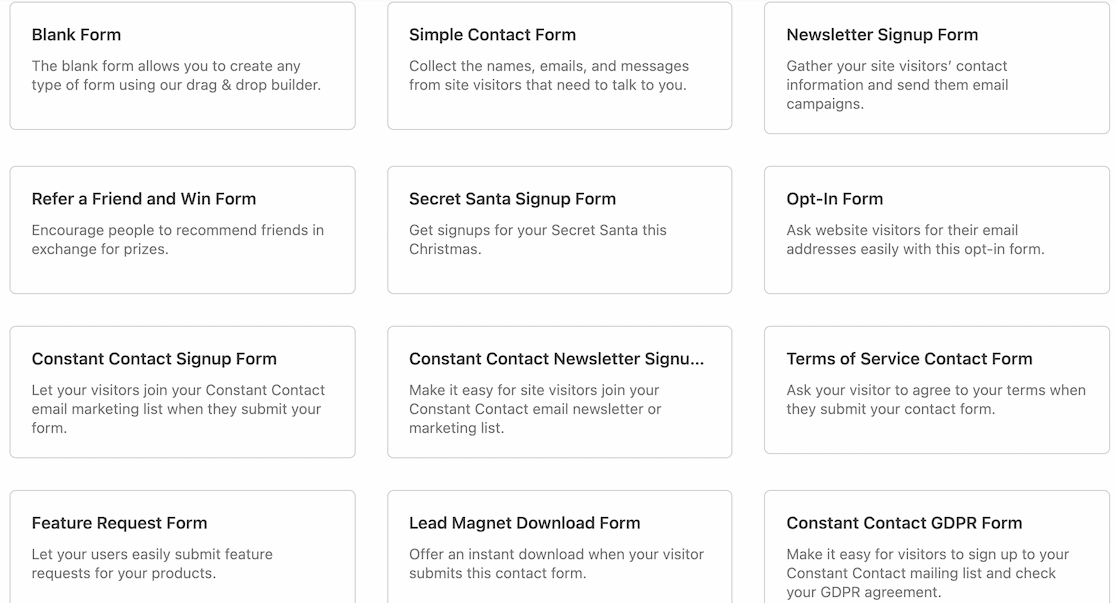
Sie können alle verfügbaren Vorlagen auf WPForms anzeigen, auch als Lite-Benutzer. Sie werden als Pro gekennzeichnet, wenn Sie ein Upgrade durchführen müssen, um sie zu verwenden.
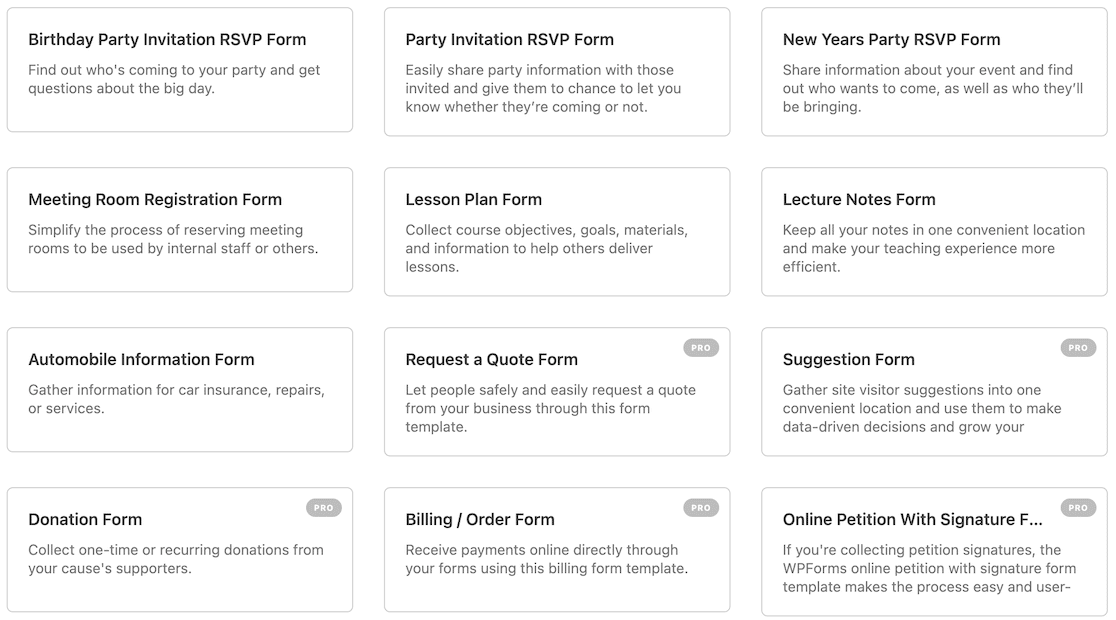
Integrationen
Die Website von Forminator stellt fest, dass sie Anwendungen von Drittanbietern durch Zapier und Uncanny Automator unterstützt.
WPForms unterstützt auch zahlreiche native Integrationen wie Mailchimp. Constant Contact, MailerLite, ActiveCampaign und wir fügen regelmäßig neue native Integrationen hinzu.
Wenn eine Integration von WPForms nicht nativ unterstützt wird, können Sie einfach Uncanny Automator verwenden, um WPForms mit anderen Plugins und Apps zu verbinden.
Es gibt eine vollständige Aufschlüsselung der WPForms-Addons und -Integrationen auf der Website.
Dies sind nur einige der wichtigsten Funktionen für beide Plugins.
Forminator vs. WPForms: Umfragen und Umfragen
Ob nur zum Spaß oder um Feedback vom Publikum zu erhalten, Umfragen und Umfragen sind eine gute Möglichkeit, das Engagement zu steigern.
Beide Plugins sind ziemlich einfach zu verwenden, wenn es darum geht, Ihre Umfrage einzurichten.
Schauen wir uns zuerst Forminator an. Nachdem Sie einen Namen für Ihre Umfrage ausgewählt haben, leitet Sie das Plugin zur Builder-Seite weiter, auf der Sie sie einrichten können. Für unsere Zwecke hier haben wir nur eine sehr einfache Umfrage erstellt.
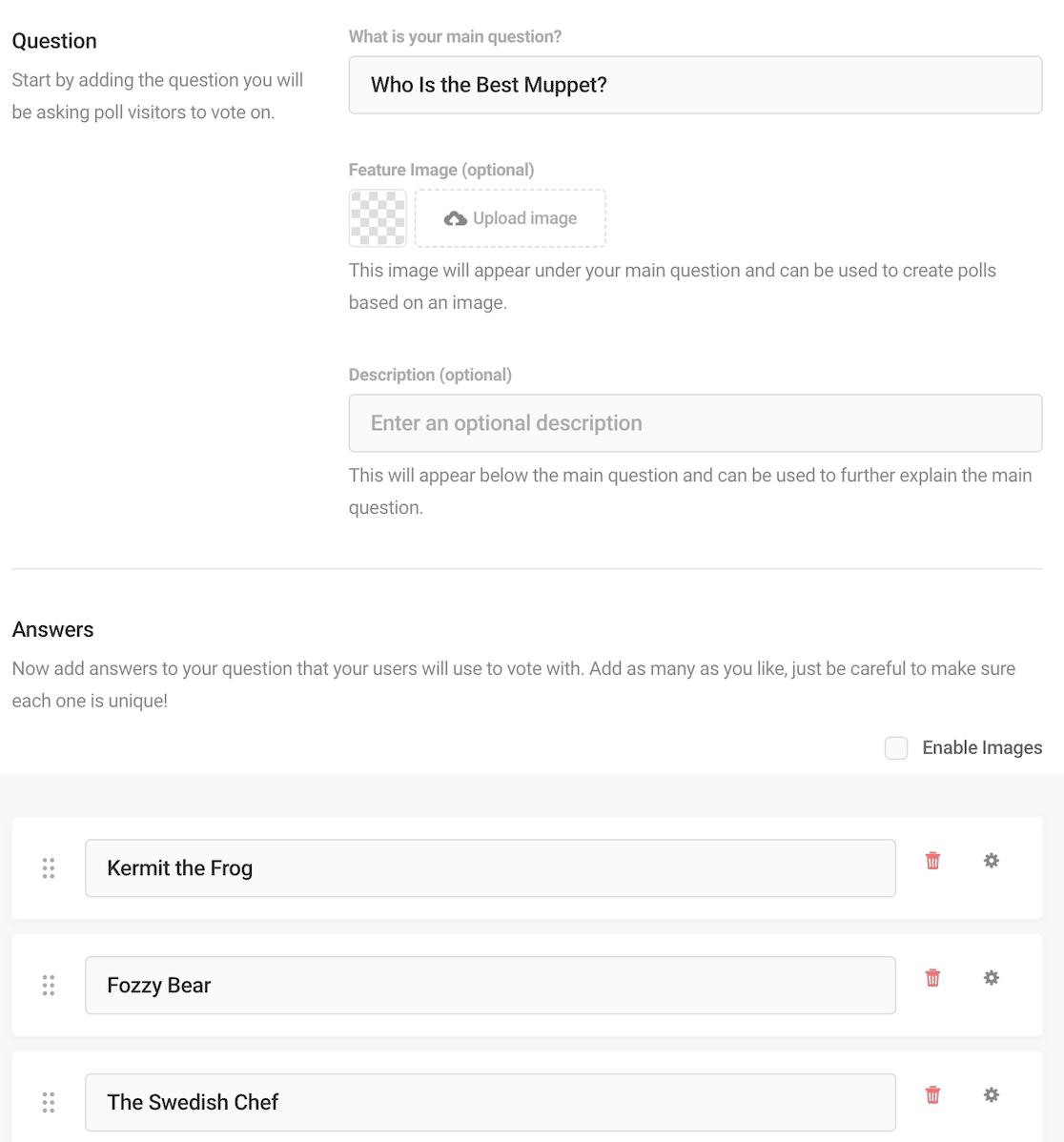
Nachdem Sie alle Ihre Optionen hinzugefügt haben, können Sie die Umfrage veröffentlichen und auf einer Seite oder einem Beitrag einbetten, indem Sie dieselben Schritte verwenden, die wir zum Einbetten eines Formulars verwendet haben.
So sieht Ihre Umfrage aus, sobald sie auf Ihrer Website online ist und zur Abstimmung bereit ist.
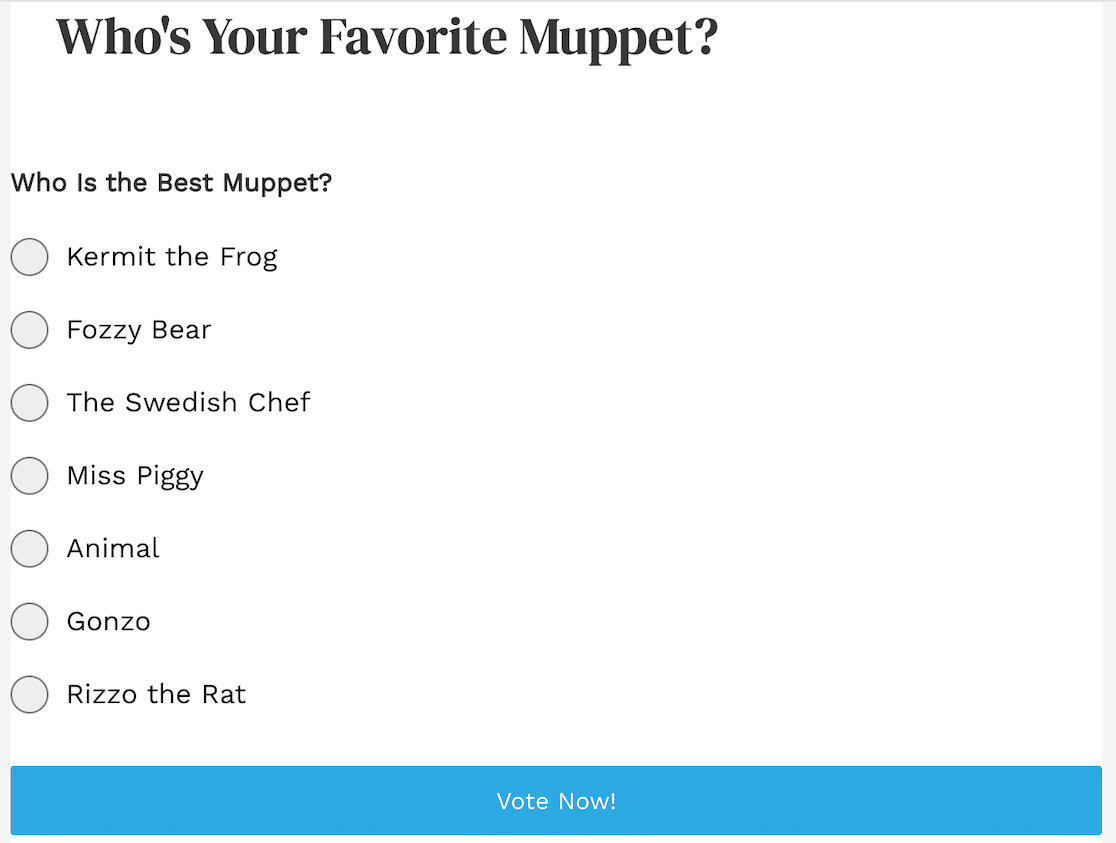
Nachdem die Leute abgestimmt haben, können Sie die Ergebnisse auf dem Forminator-Dashboard anzeigen. Klicken Sie auf das Zahnrad auf dem Formular, das Sie überprüfen möchten, und klicken Sie dann auf Einreichungen anzeigen . Sie erhalten ein farbenfrohes Diagramm, das Sie in Präsentationen oder Social-Media-Grafiken einfügen können.
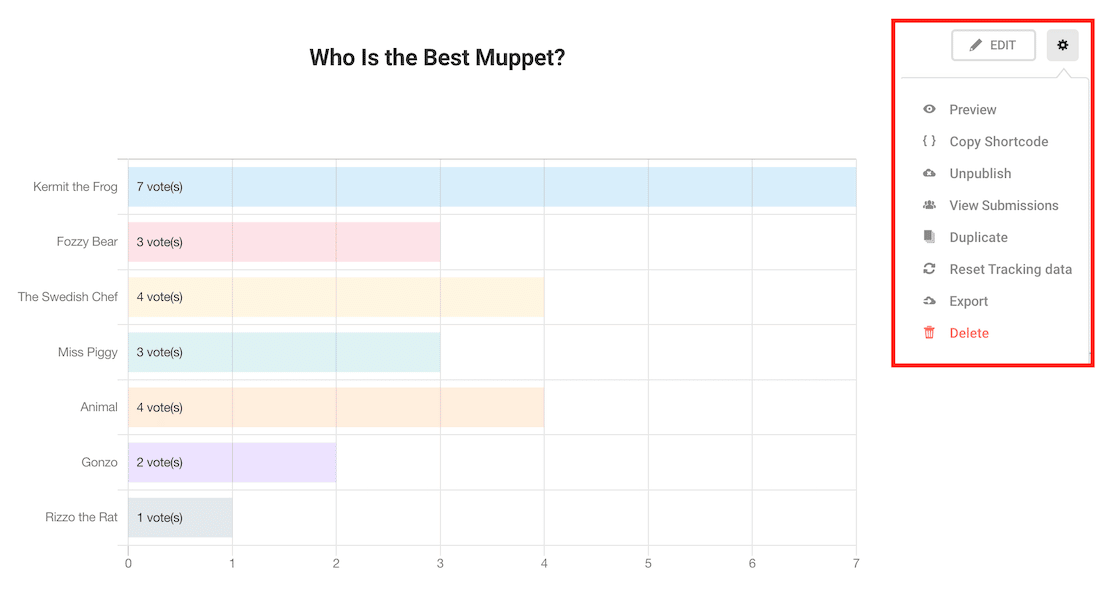
Werfen wir nun einen Blick auf WPForms.
Um eine Umfrage auf WPForms zu erstellen, stellen Sie zunächst sicher, dass Sie das Add-On für Umfragen und Umfragen installiert und aktiviert haben. Auf diese Weise erhalten Sie erweiterte Berichte über Umfrageformulare.
Dann fahren Sie fort und fügen Ihre Fragen hinzu. Wie Sie das tun, bleibt Ihnen überlassen. Sie könnten beispielsweise Optionsfelder oder Kontrollkästchen für Ihre Umfrage verwenden. Unser Beispiel hier verwendet Optionsfelder (oder das Multiple-Choice-Feld, wie es in WPForms bekannt ist).

Nachdem Ihr Formular eingerichtet ist, klicken Sie in den Formulareinstellungen auf Umfragen und Umfragen .
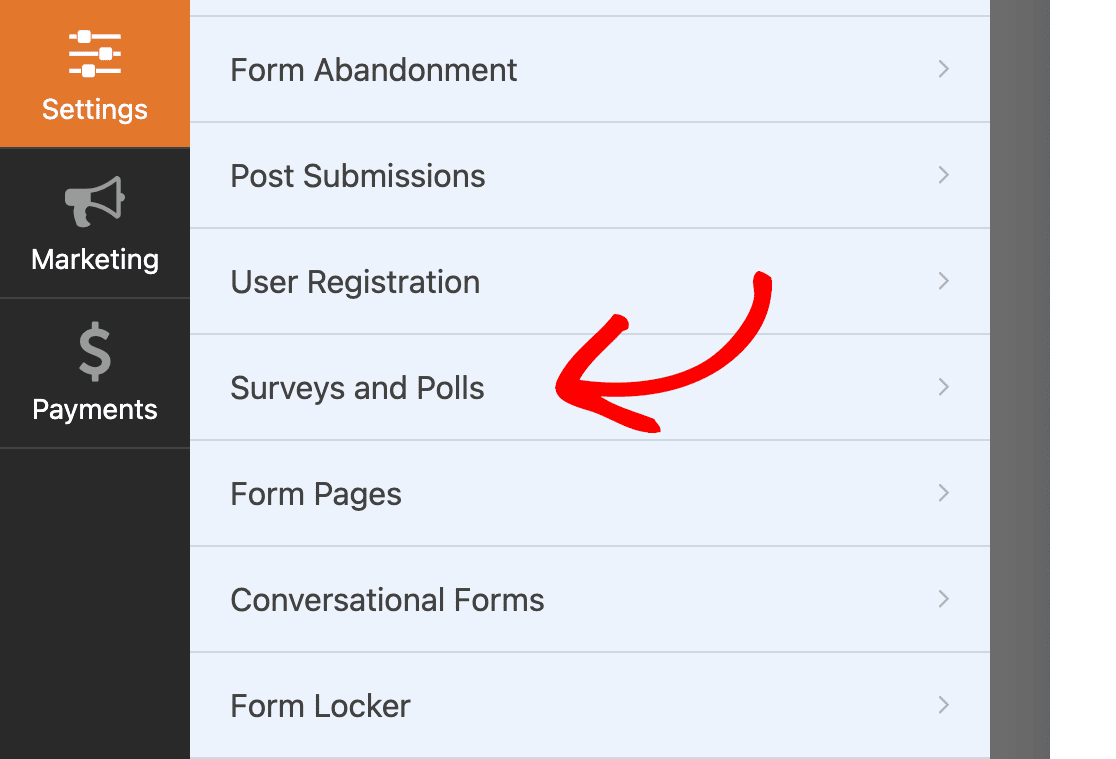
Klicken Sie dann einfach auf den Kippschalter, um die Umfrageberichterstattung zu aktivieren.
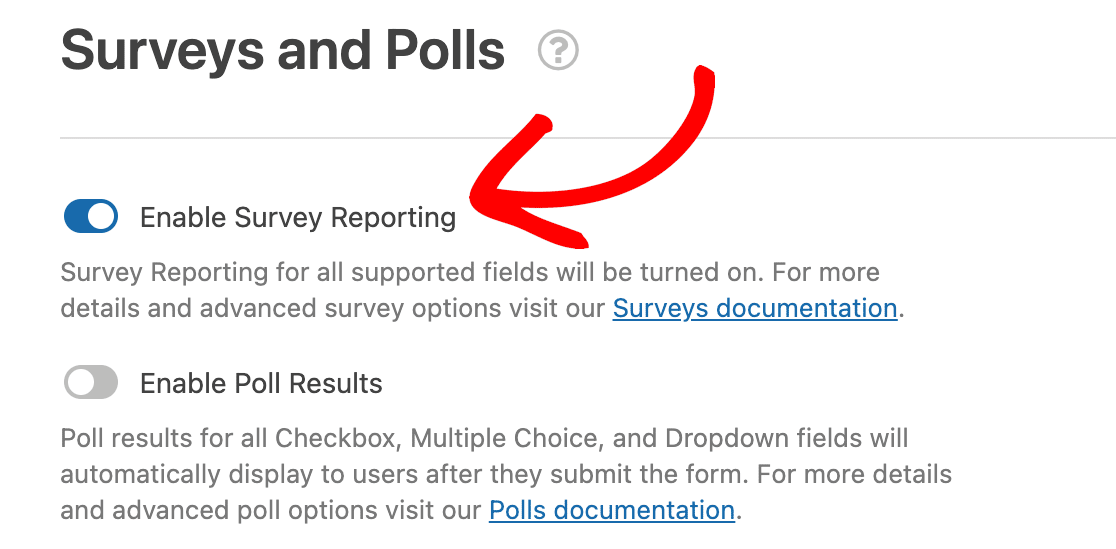
Obwohl es wie ein zusätzlicher Schritt in diesem Prozess erscheint, erhalten Sie dadurch Zugriff auf eine größere Auswahl an Grafiken und Diagrammen, sodass Sie diese in Präsentationen, sozialen Medien oder an anderer Stelle in Ihre Umfrageberichte integrieren können Mehr Optionen. Die Berichterstellung wird in Echtzeit aktualisiert.
Der Standarddiagrammbericht ist ein Balkendiagramm.
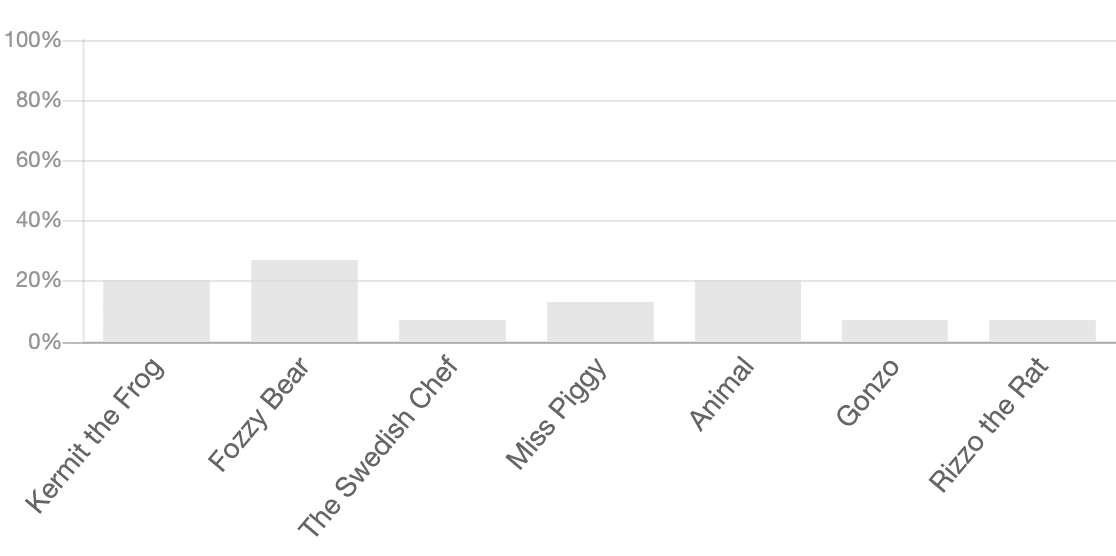
Es gibt auch ein vertikales Balkendiagramm, um ein etwas anderes Aussehen zu erzielen, wenn dies Ihren Anforderungen besser entspricht.
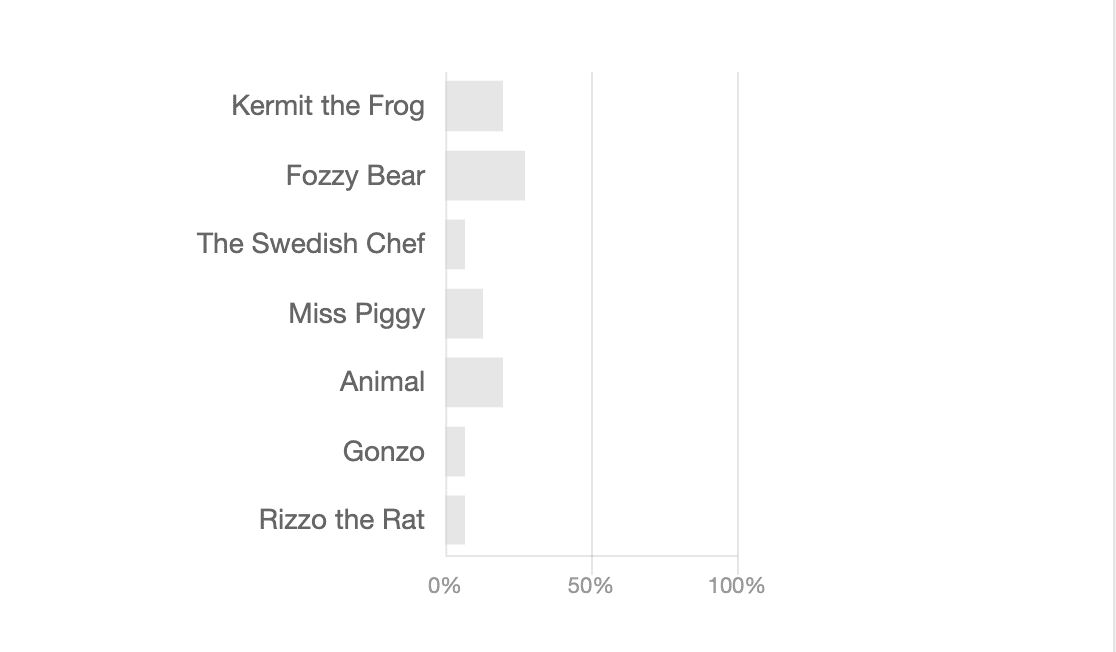
Wenn Sie nach mehr Farbe suchen, bietet Ihnen die Tortendiagrammoption lebendige Farben. Wenn Ihnen das bestimmte Farbschema nicht gefällt, können Sie es aktualisieren, um ein anderes zu erhalten. Die Farben werden zufällig generiert.
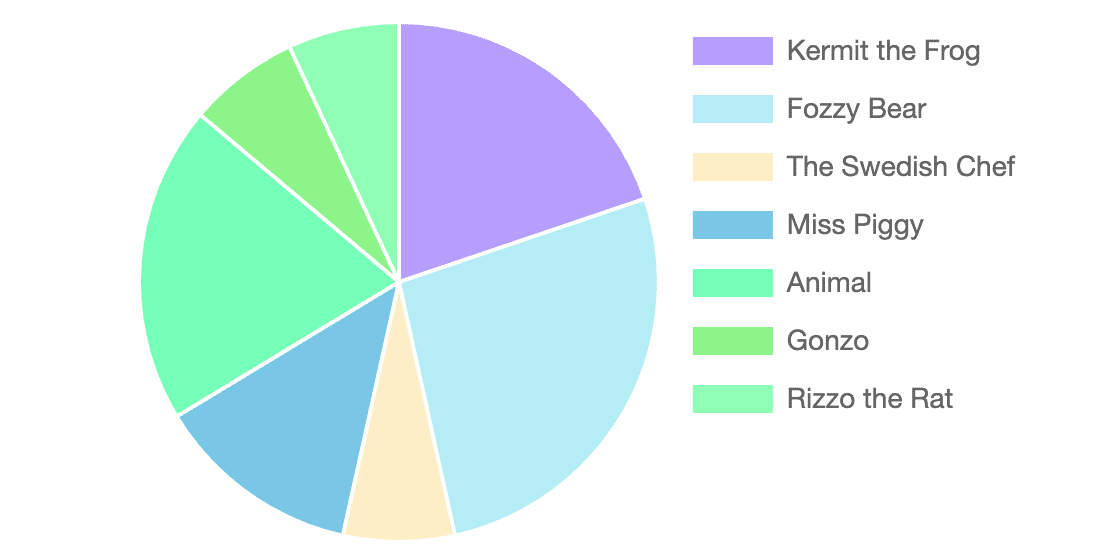
Es gibt auch eine Option für Liniendiagramme.
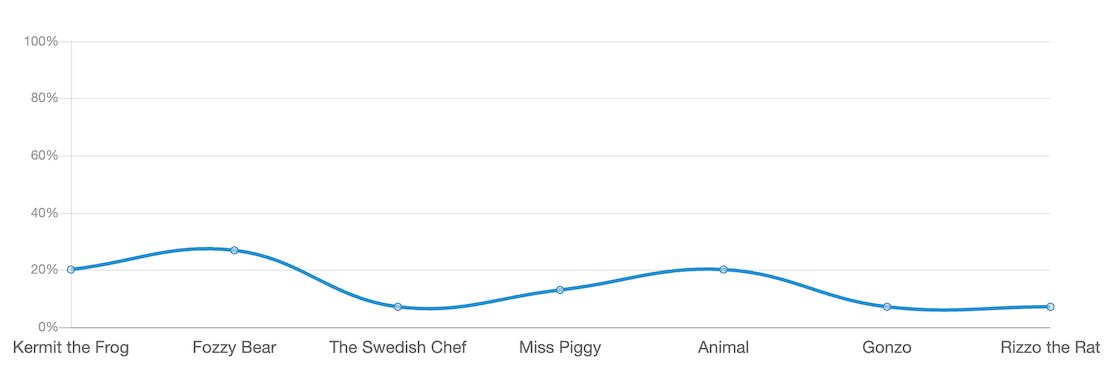
Schließlich finden Sie unter jeder visuellen Darstellung Ihrer Umfragedaten die Prozentsätze.
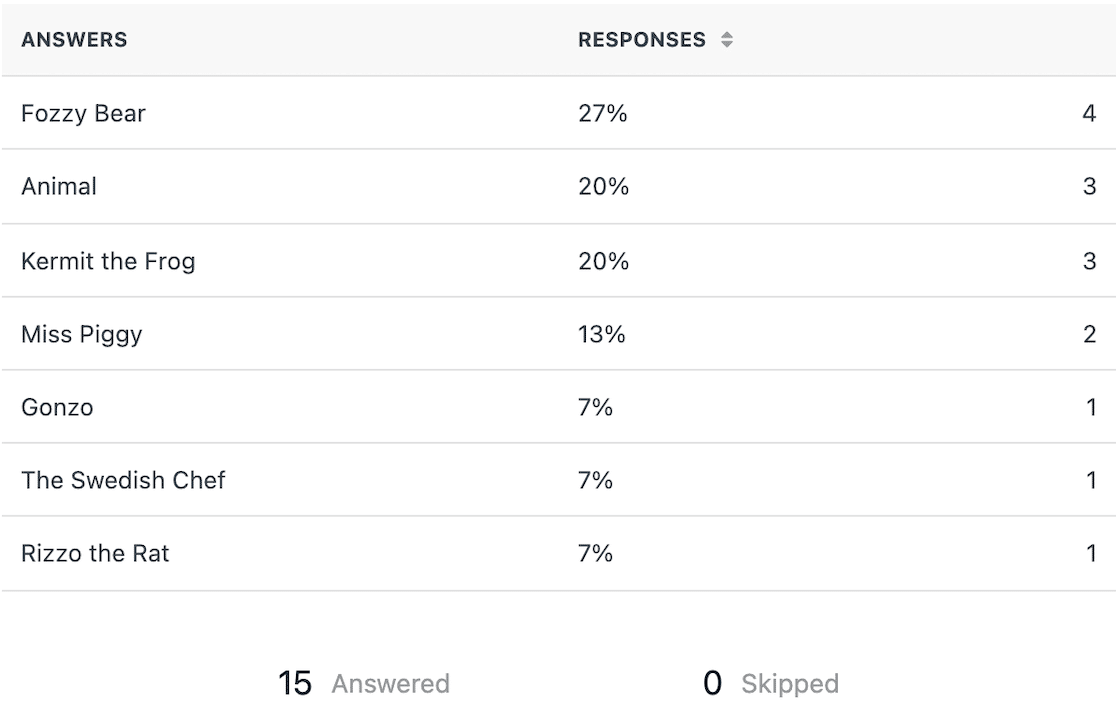
Wenn es darum geht, Umfragen und Umfragen zu erstellen, hat WPForms eine schönere Benutzeroberfläche, mit der Sie Ihre Umfrage oder Umfrage sehen können, während Sie daran arbeiten. Darüber hinaus sind die erweiterten Umfrage-Berichtsfunktionen für WPForms leistungsfähiger als die von Forminator und ermöglichen es Ihnen, Ergebnisse auf mehr Arten zu visualisieren.
Forminator vs. WPForms: Was ist besser?
Wenn Sie das beste WordPress-Plugin für Formulare und Umfragen wollen, holen Sie sich WPForms. Es bietet überlegene Funktionalität, Preise für unterschiedliche Budgets und Bedürfnisse und die beste Auswahl an Formularvorlagen.
Für Benutzer, die gerade erst anfangen, werden Sie feststellen, dass es einfach ist, einfache Formulare zu erstellen und sie innerhalb von Minuten auf Ihrer Website zu veröffentlichen. Selbst wenn Sie fortgeschrittenere Formulare mit viel bedingter Logik erstellen möchten, damit Sie nur die Informationen sammeln, die Sie benötigen, ist dies mit WPForms sehr einfach.
Fortgeschrittene Benutzer werden erweiterte Funktionen wie erweitertes Reporting, über 5000 Zapier-Integrationen und alle Marketing-Integrationen lieben, die sich direkt mit Ihrem WPForms-Konto verbinden können.
Tatsächlich werden Sie mit all den für WPForms verfügbaren Integrationen sicher andere Möglichkeiten finden, Ihr Unternehmen oder Ihre Organisation mit all den verschiedenen Formularen und Umfragen zu stärken, die Sie erstellen können.
Lohnt sich WPForms? Mehr als 5 Millionen Menschen stimmen zu: definitiv.
Erstellen Sie jetzt Ihr WordPress-Formular
Sehen Sie sich als Nächstes an, was Sie sonst noch mit WPForms tun können
Wir haben kaum an der Oberfläche gekratzt, wenn es um alle Funktionen von WPForms geht. Sobald Sie das Plugin installiert haben, werden Sie Spaß daran haben, alles zu erkunden. Hier sind einige Ideen für andere Dinge, die Sie auch mit WPForms tun können.
- Erstellen Sie ein Lead-Magnet-Optimierungsformular
- Erstellen Sie eine benutzerdefinierte Anmeldeseite oder ein Benutzerregistrierungsformular
- Erhalten Sie Slack-Benachrichtigungen
- Erstellen Sie mehrseitige Formulare
Vielleicht interessiert es Sie auch zu sehen, wie sich WPForms im Vergleich zu anderen Formularerstellern schlägt.
- Ninja-Formulare vs. WPForms
- TypeForm vs. Jotform vs. WPForms
- Gravity Forms vs. Google Forms vs. WPForms
Sind Sie bereit, Ihr Formular zu erstellen? Beginnen Sie noch heute mit dem einfachsten WordPress-Formularerstellungs-Plugin. WPForms Pro enthält viele kostenlose Vorlagen und bietet eine 14-tägige Geld-zurück-Garantie.
Wenn Ihnen dieser Artikel weitergeholfen hat, folgen Sie uns bitte auf Facebook und Twitter, um weitere kostenlose WordPress-Tutorials und -Anleitungen zu erhalten.
